数控设备硬盘备份常用方法
阮 煜
作者通联:中国电子科技集团公司第39所机动处 西安市电子二路88号 710065
E-mail:nwieery@163.com
现代数控设备多使用固态硬盘存储数控系统生产商基于DOS、WINDOWS等操作系统开发的CNC控制程序、相关文件、参数等重要数据。这些数据丢失或硬盘物理损坏,均可造成数控系统无法正常运行。因此,对硬盘重要数据和关键分区进行镜像备份,在必要时恢复,是数控设备维修时的一种简捷、有效的方法,下面介绍两种硬盘备份的方法。
1.镜像硬盘文件
最常用的方法是使用GHOST软件,生成硬盘镜像文件,存放在PC或其他存储设备,在必要时用该文件进行恢复。以下是西门子840D(MMC102103)数控系统的镜像过程。
(1)使用并口电缆连接MMC和PC。
(2)MMC设置。系统启动后,当屏幕显示“Starting MS DOS”(软件版本3.X)或“Starting Windows”时,在操作面板按6键进入服务菜单(图1),选择7(备份/恢复),输入密码SUNRISE,进入菜单 1(图 2),选择 1(利用 GHOST备份/恢复硬盘),进入菜单 2(图 3)。
(3)GHOST设置。在菜单2中选择1,进入菜单3(图4),设置GHOST参数。修改相应连接端口(只能通过并口向PC输入/输出数据),镜像文件路径和文件名(注意文件路径和文件名必须在PC硬盘上已存在),完成确认后返回菜单2。
(4)备份硬盘。在菜单2中选择2,将数控设备硬盘按照设定路径备份到PC硬盘。若此路径中镜像文件已存在,系统会出现提示和警告(图5),选择 2,MMC 出现1个消息窗口,请求确认MMC和PC之间连接是否正确以及备份文件路径在PC上是否已存在,并提示启动PC上GHOST软件,最后询问“Continue backup[Y,N]?”。
(5)PC操作。确认设定路径在PC硬盘存在后,在PC的DOS界面下启动GHOST软件。

图1

图2
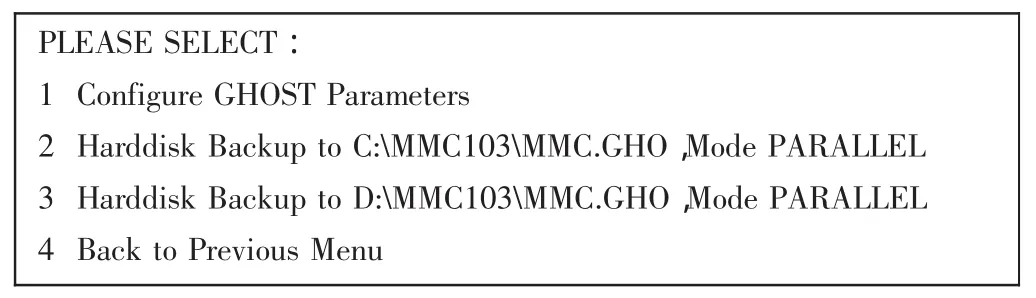
图3
(6)MMC 操作。在(4)中所述的MMC消息窗口内选择 [Y],启动备份,镜像完成。
恢复硬盘的步骤基本相同,只是在(4)中,在菜单2中选择3(恢复硬盘)以及恢复硬盘所需镜像文件的路径。这种方法只适用因数据丢失造成数控系统无法正常运行的情况,而对于因硬盘物理坏道造成的数控系统故障则无能为力,对此,可采用制作备份硬盘的方法。

图4

图5
2.制作备份硬盘
数控系统CNC程序存储在硬盘主分区,一旦硬盘主分区出现物理坏道,数控系统则无法正常运行,为此可用GHOST和Spfdisk磁盘分区软件制作1块具有多个主分区的备份硬盘,这样如果备份硬盘也出现相同故障,可屏蔽硬盘正在使用的主分区,激活其他正常主分区,快速恢复数控系统,虽然备份1块硬盘,但相当于备份3块硬盘,有效节省维修时间和经费,步骤如下。
(1)准备工具盘。制作1张DOS启动软盘,拷入镜像工具GHOST和磁盘分区工具Spfdisk(微软传统分区工具fdisk只能设定1个主分区,因此不能使用)。
(2)分区准备。拆下数控设备(原)硬盘,连接到计算机IDE接口。将工具盘插入软驱,从A盘启动计算机,然后用Spfdisk查看、记录原盘分区情况。对新盘作分区计划:①由于Spfdisk只允许分4个分区(含扩展分区),因此先分出3个容量相同的分区作为主分区,当其中1个主分区被激活,即对应原盘的C盘(主分区)。②将剩余部分分成扩展分区,扩展分区下的逻辑分区对应原盘进行,即新盘除主分区外的其他分区(如D、E、F等分区)和原盘相同。③再将剩余部分分成1个逻辑分区,保存原盘镜像文件,拷入相关工具。
(3)新盘分区。将新盘连接到计算机另1个IDE接口,将工具盘插入软驱,从A盘启动计算机。使用Spfdisk按照分区计划进行新盘分区,分区时会发现由于所选新盘和原盘不一致,两盘容量略有差异,但不影响使用。注意两盘对应分区的系统ID最好一致,否则有些系统不能正常工作。将第一主分区设为活动分区,保存,格式化后退出。
(4)制作新盘。将原盘和新盘分别接入计算机两个IDE接口。重启计算机,将A盘中Spfdisk、GHOST软件拷入新盘备份区,在备份区启动GHOST软件,先将原盘C盘分别镜像到新盘的3个主分区,再将其他分区镜像到新盘的相应分区。重启计算机,用 Spfdisk将暂时不用的主分区(包括备份分区)系统ID设为83,隐藏起来(系统ID83是Linux native分区格式,微软系统不能识别),保存设置退出。
(5)关机,拔下硬盘,新盘制作完成。将新盘连接到数控设备,即可正常使用。
若数控设备更换新盘运行一段时间后,新盘也出现主分区物理坏道,导致数控系统无法正常运行。可使用Spfdisk将出现坏道的主分区ID改为83,将下一主分区ID恢复原值,并设为活动分区,即可屏蔽故障分区,激活正常分区,快速恢复数控系统正常运行。 W10.01-21

